win7怎么升级win8
时间:2019-08-31 10:21:45 作者:无名 浏览量:56
核心提示:先我们要去微软的官方网站去下一个小工具“Win8升级助手”,点击页面上的“马上开始”就开始下载了。下载完点击运行,下面就正式进入安装流程了。
- 进入下载

- Windows 8 升级助手 6.3 单文件版
大小:4.84 MB
日期:2019/8/31 10:21:45
环境:WinXP,Win7,
win7怎么升级win8 首先我们要去微软的官方网站去下一个小工具“Win8升级助手”,点击页面上的“马上开始”就开始下载了。下载完点击运行,下面就正式进入安装流程了。

图一win7怎么升级win8
下载Win8升级助手
软件开始运行后第一件事是为您的电脑进行兼容性检测,以确定您的电脑是否能够升级Win8,以及以哪种方式进行升级。因为我们使用的Win7,所以就可以直接进行升级。
兼容性检查完毕后进入下一步——选择要保留的内容。这里微软提供了三种方式,包括:“Windows设置、个人文件和应用”、“仅保留个人文件”和“不保留任何内容”。这里很关键,选择了第一个我们就能保留Win7中所有的内容和设置。
选择保留的内容
至此,对于现行电脑的检测部分就结束了,下面就将是Windows 8的购买部分了。购买部分只要按照要求填写真实的内容和信用卡信息,就能够购买了。购买成功后将收到微软发来的激活序列号。

图二win7怎么升级win8
购买的产品密钥
购买完成后就继续“下一步”,这时电脑就开始下载Win8的内容了,而我们要做的就是等待。下载完成后可以选择“立即安装”、“通过创建介质安装”或“稍后从桌面安装”,我们就直接安装吧。
选择安装方式
下面的操作就非常简单了,只要不断地“下一步”,同意协议,再次确认是否保留所有内容,然后就等待安装完成吧。
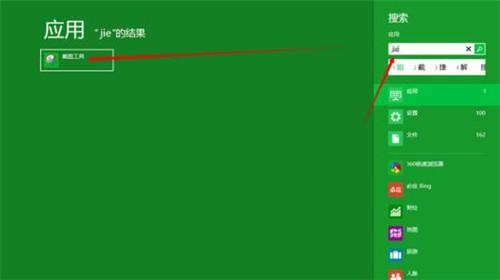
图三win7怎么升级win8
通过这种方法安装Win8,我们Win7中原来的所有兼容软件、文件、图片、视频等多媒体内容,甚至原来的系统设置都会保留下来,不用再次安装和设置了。让我们就此开始全新的Win8之旅吧。
Windows 8 升级助手 6.3 单文件版
- 软件性质:国产软件
- 授权方式:免费版
- 软件语言:简体中文
- 软件大小:4953 KB
- 下载次数:401 次
- 更新时间:2019/8/31 10:20:58
- 运行平台:WinXP,Win7,...
- 软件描述:Windows 8 升级助手是针对微软Windows8系统开发的软件,本工具适于... [立即下载]
相关资讯
相关软件
- Win7双屏复制/双屏扩展设置教程
- windows7网卡自动关闭的解决方法
- 还在为装电脑系统烦恼,win10和win7优缺点在...
- win7系统怎么设置软件默认安装路径?
- 最火的WIN7激活工具
- 怎么设置电脑CPU频率?设置win7电脑CPU频率教...
- win7不升级win10会被微软收安全费吗?
- 怎么手动优化win7系统网络质量?win7网络优化...
- win7你不能不知道的70个技巧之四
- win7怎么升级win8
- win7你不能不知道的70个技巧之七
- win7你不能不知道的70个技巧之四
- win7你不能不知道的70个技巧之二
- win7你不能不知道的70个技巧之一
- win7怎么升级win8
- win7与虚拟机中linux共享文件教程
- win7电脑教程:出现致命过错C0000034怎么办...
- win7系统笔记本专用电脑屏幕闪烁出现闪屏的...
- win7与虚拟机中linux共享文件教程
- 如何在win10系统中用win7照片查看器











